两个无线路由器怎么连接,小猪教您两个无线路由器怎么连接
- 时间:2018年07月28日 08:50:22 来源:魔法猪系统重装大师官网 人气:14755
随着局域网用户数据的增加,当一个路由器的端口不够用时,手机上网的同时感觉无线信号很不给力。就需要接入新的扩展网络设置进行级联。那么如何实现两个路由器的连接呢?为了方便到大家,下面,小编给大家讲解两个无线路由器的连接技巧。
现在很多地方都装有无线路由器,但一些地方较大可能一台无线路由器覆盖范围不太稳定,家里一个路由不够用再接一个无线路由该怎么办呢?那么如果是两台无线路由器连接的话要怎么连接呢?下面,小编给大家介绍两个无线路由器的连接步骤。
两个无线路由器怎么连接
准备2根网线,一根网线一头连接路由器1的LAN(1/2/3/4)接口中的任意一个,另一头连接路由器2的WAN接口;另一根网线一头连接路由器2的LAN(1/2/3/4)中的任意一个,另一头连接电脑。

无线路由器载图1
在路由器2的设置界面,点击“网络参数”——>“WAN口设置”——>“WAN口连接类型”选择:动态IP(有的路由器上叫做“自动获取”、“DHCP”)——>点击“保存”。
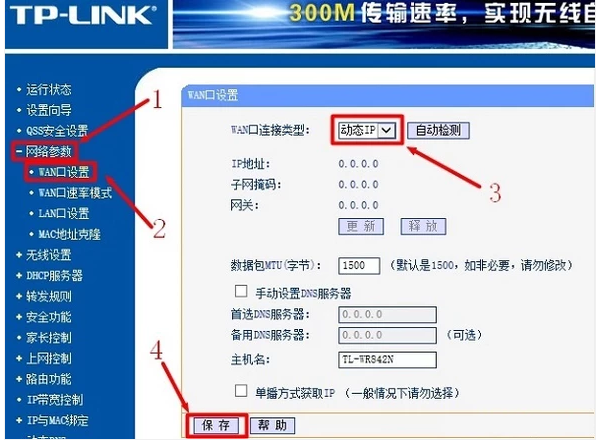
路由器载图2
在路由器2的设置界面,点击“网络参数”——>“LAN口设置”——>右侧“IP地址”修改为:192.168.2.1——>点击“保存”,之后会提示重启路由器。
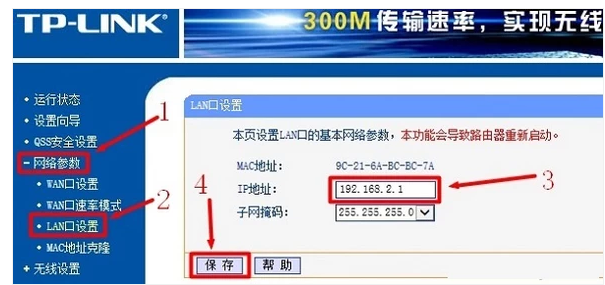
连接路由器载图3
路由器2重启后,需要在浏览器中输入:192.168.2.1,才能够重新登录到路由器2的设置界面,这一点请大家注意。
完成上诉设置后,路由器2就可以上网了,如果想使用路由器2的无线网络,只需要在路由器2上设置一下无线WiFi名称、无线WiFi密码就可以了。









